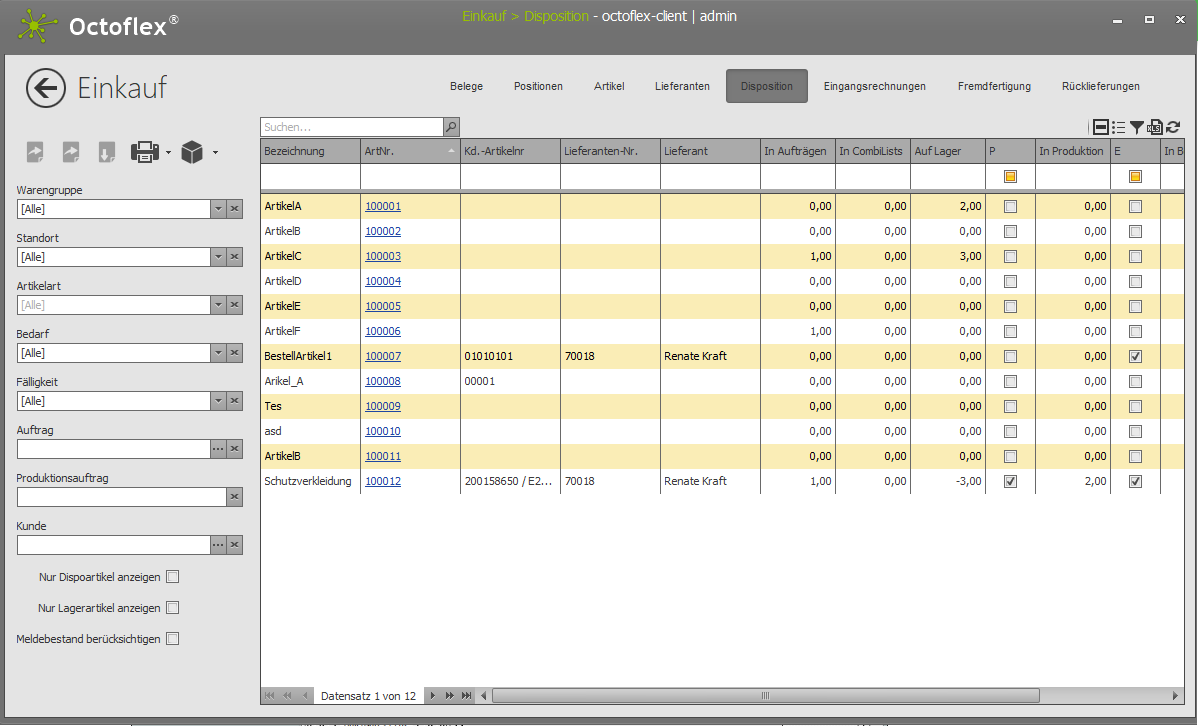Disposition-Einkauf
Disposition im Einkauf¶
Die "Disposition"-Übersicht im Einkauf zeigt eine speziell auf den Einkauf zugeschnittene Sicht auf die Dispositionsartikel. Hier sind Spalten, Filtermöglichkeiten und Funktionen abgebildet, die für die Disposition im Einkauf wichtig sind.
Sind im Filter "Artikelart" auch oder nur die "Produktion" ausgewählt, sind weiter Funktionen, wie z. B. einen Produktionsartikel in einen Produktionsauftrag fortführen freigeschaltet. Diese Funktionen sind unter Disposition_Produktion erläutert.
Unter Fensteraufbau ist der Standardaufbau einer Ansicht beschrieben.
Informationen zur Arbeit mit Spalten und Filtermöglichkeiten können unter Sortierung nachgelesen werden.
Die Festen Filter im linken Ansichtsbereich werden unter Suche/Filterung erläutert.
Informationen speziell zum Inhalt von Artikel-Datensätzen sind unter Artikelansicht Grunddaten und nachfolgenden Seiten nachzulesen.
Hinweis
- Da im Einkauf eigentlich nur die Dispositionen für den Einkauf interessant sind ist es anzuraten, dass der Filter "Artikelart" auf "Einkauf" eingestellt wird.
- Wird im Filter "Bedarf" die Auswahl "Bedarf > 0" getroffen werden alle Positionen, an denen eine Beschaffungsbedarf bestehen in der Listenansicht angezeigt.
Auftragsherkunft und Bestellungen¶
Über das "Plus"-Symbol  an jeder Position wird ein Menü aufgeklappt, aus dem ersichtlich ist, woher der Bedarf kommt und ggf. über welche Bestellungen dieser Artikel "In Bestellung" ist.
an jeder Position wird ein Menü aufgeklappt, aus dem ersichtlich ist, woher der Bedarf kommt und ggf. über welche Bestellungen dieser Artikel "In Bestellung" ist.
 Durch Klicken der einzelnen Register wird die Ansicht der Auftragsherkunft (hier "In CombiLists") geändert (Möglichkeit hier "In Bestellung).
Durch Klicken der einzelnen Register wird die Ansicht der Auftragsherkunft (hier "In CombiLists") geändert (Möglichkeit hier "In Bestellung).
Aus der "Disposition"-Ansicht heraus Anfragen oder Bestellungen generieren¶
Schritt 1¶
Einen oder mehrere Positionen markieren. Über das "Fortführen"-Symbol  wird ein Auswahl-Menü mit "Einkauf" und von da mit "Anfrage" oder "Bestellung" geöffnet.
wird ein Auswahl-Menü mit "Einkauf" und von da mit "Anfrage" oder "Bestellung" geöffnet.
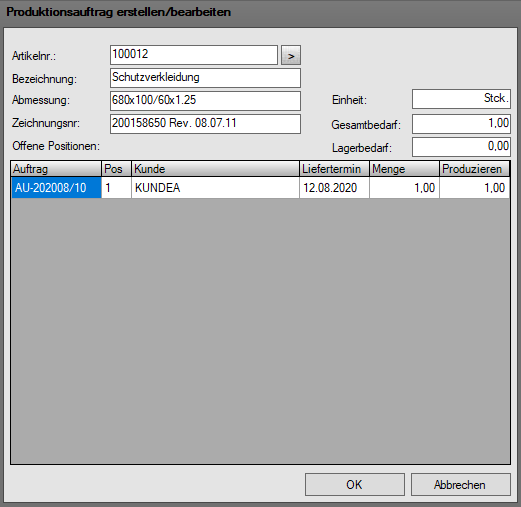
Über Tastatur Pfeiltaste und "Enter" oder über Mausklick eine Belegart auswählen.
Schritt 2¶
Sind für die ausgewählten Artikel Lieferanten hinterlegt, die als Lieferant aller ausgewählten Artikel bekannt sind, wird ein "Lieferantenauswahl"-Dialog geöffnet.
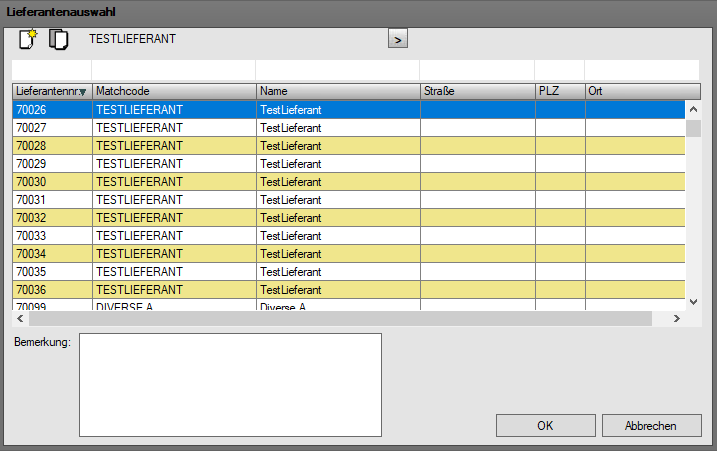
Einen Lieferanten auswählen.
Ist kein Lieferant bekannt, wird ein Hinweisfenster angezeigt. Dieses über den Button "OK" verlassen.
Schritt 3¶
Es öffnet sich der Belegansichtdialog. Hier ist die vorab ausgewählte Belegart unter Belegart bereits hinterlegt.
Beleg wie unter Einkaufbeleg erstellen beschrieben erstellen.